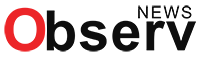O imprimantă configurată corect îți permite să trimiți documente spre imprimare de pe laptop, PC, telefon sau tabletă, fără a fi nevoie de conexiuni complicate prin cablu. Totuși, multe persoane se confruntă cu dificultăți în procesul de instalare sau întâmpină erori care le împiedică să folosească imprimanta așa cum și-ar dori.
Dacă și tu ai probleme cu conectarea imprimantei la rețea, acest ghid îți va explica pas cu pas cum să faci setările corecte, astfel încât să poți imprima de pe orice dispozitiv, fără întreruperi.
Tipuri de imprimante și conexiuni disponibile
Înainte de a începe configurarea, este important să înțelegi ce tip de imprimantă ai și ce metode de conectare sunt disponibile. Există două mari categorii de imprimante care se pot conecta la rețea:
- Imprimante cu fir (Ethernet) – Acestea se conectează direct la router printr-un cablu de rețea, oferind o conexiune stabilă și rapidă.
- Imprimante wireless (Wi-Fi) – Acestea se conectează la rețeaua wireless și permit imprimarea fără cabluri suplimentare.
De asemenea, trebuie să verifici dacă imprimanta ta suportă tehnologia Bluetooth, Wi-Fi Direct sau Cloud Printing, ceea ce poate face imprimarea mai flexibilă, mai ales dacă vrei să printezi direct de pe telefon sau tabletă.
Configurarea imprimantei în rețea prin Wi-Fi
Dacă imprimanta ta are capacitate Wi-Fi, procesul de configurare este relativ simplu. În primul rând, asigură-te că imprimanta este pornită și că este plasată într-o zonă cu un semnal Wi-Fi puternic.
- Accesarea meniului imprimantei
Pe majoritatea imprimantelor moderne, vei găsi un ecran LCD sau un panou de control care îți permite să accesezi setările de rețea. Caută opțiunea „Setări Wi-Fi” sau „Wireless Setup”. - Selectarea rețelei Wi-Fi
După ce ai accesat meniul de rețea, imprimanta va scana și va afișa rețelele disponibile. Selectează rețeaua Wi-Fi a casei sau a biroului și introdu parola de acces. - Confirmarea conexiunii
Odată ce imprimanta s-a conectat la rețea, va afișa un mesaj de confirmare. Poți verifica dacă este conectată corect imprimând o pagină de test din setările dispozitivului.
Adăugarea imprimantei pe un PC cu Windows
După ce imprimanta este conectată la rețea, trebuie să o adaugi pe computer pentru a putea imprima.
- Accesează „Setări” și mergi la secțiunea „Dispozitive” > „Imprimante și scanere”.
- Apasă pe butonul „Adaugă o imprimantă sau un scaner”.
- Windows va căuta automat imprimantele disponibile în rețea. Selectează imprimanta ta din listă și apasă „Adaugă dispozitiv”.
Dacă imprimanta nu este găsită automat, poți adăuga manual imprimanta utilizând opțiunea „Adaugă o imprimantă folosind o adresă IP”. Introdu adresa IP a imprimantei (pe care o poți găsi în meniul imprimantei la secțiunea „Rețea”) și urmează instrucțiunile de instalare.
Configurarea imprimantei pe un Mac
Dacă folosești un Mac, pașii sunt asemănători, dar accesezi setările într-un mod diferit.
- Mergi la „Preferințe sistem”, apoi selectează „Imprimante și scanere”.
- Apasă pe butonul „+” pentru a adăuga o nouă imprimantă.
- Mac-ul va detecta automat imprimanta disponibilă în rețea. Selecteaz-o și apasă „Adaugă”.
Dacă imprimanta nu este detectată automat, poți introduce manual adresa IP sau poți descărca driverele necesare de pe site-ul producătorului.
Imprimarea de pe un telefon sau tabletă
Dacă vrei să printezi direct de pe un dispozitiv mobil, majoritatea imprimantelor moderne suportă Apple AirPrint (pentru iPhone și iPad) sau Google Cloud Print (pentru Android).
Pentru utilizatorii de iPhone:
- Asigură-te că imprimanta și telefonul sunt conectate la aceeași rețea Wi-Fi.
- Deschide documentul pe care vrei să-l printezi, apasă „Share”, apoi selectează „Print” și alege imprimanta dorită.
Pentru utilizatorii de Android:
- Instalează aplicația specifică a producătorului imprimantei (HP Smart, Canon Print, Epson iPrint etc.).
- Deschide documentul și selectează opțiunea „Print” din meniu, apoi alege imprimanta conectată la rețea.
Erori frecvente și soluții rapide
Chiar dacă urmezi toți pașii corect, este posibil să întâmpini probleme atunci când încerci să printezi. Iată câteva erori comune și soluțiile lor:
- Imprimanta nu apare în listă – Verifică dacă imprimanta este conectată la aceeași rețea Wi-Fi și dacă are driverele corect instalate. Poți încerca și o repornire a routerului.
- Documentele rămân blocate în coada de așteptare – Accesează „Servicii” în Windows și repornește serviciul „Spooler de imprimare”.
- Calitatea imprimării este slabă – Curăță duzele cartușelor și verifică nivelul de cerneală sau toner.
Configurarea unei imprimante în rețea poate părea complicată la prima vedere, dar cu pașii potriviți, procesul este simplu și eficient. Fie că folosești un computer cu Windows, un Mac sau un dispozitiv mobil, conectarea corectă a imprimantei îți va permite să printezi rapid și fără probleme.
Dacă ai probleme hardware cu laptopul tău, cum ar fi un display spart, o tastatură defectă sau orice altă defecțiune tehnică, DepanareLaptop îți poate oferi servicii profesionale de reparații rapide și eficiente. Echipa de specialiști este pregătită să îți rezolve orice problemă hardware, asigurându-se că laptopul tău funcționează în parametri optimi.